win11excel2007启用宏的工作簿 Win11 Excel中宏的启用方法
更新时间:2024-03-24 13:50:56作者:jiang
Win11 Excel 2007版本的工作簿在启用宏的过程中,采取了一系列简便的方法,宏作为一种自动化处理工具,可以极大地提高我们的工作效率。在Win11 Excel 2007中,默认情况下,宏是被禁用的,这使得我们无法直接使用它们。我们需要了解如何启用宏以充分发挥其功能。幸运的是Win11 Excel 2007提供了一种简单的方法,让我们在几个简单的步骤中启用宏功能。接下来我们将一起探索这个过程,并了解如何在Win11 Excel 2007中启用宏的工作簿。
Win11启用Excel中宏的方法
1、首先双击打开win11电脑桌面上的excel工作簿。
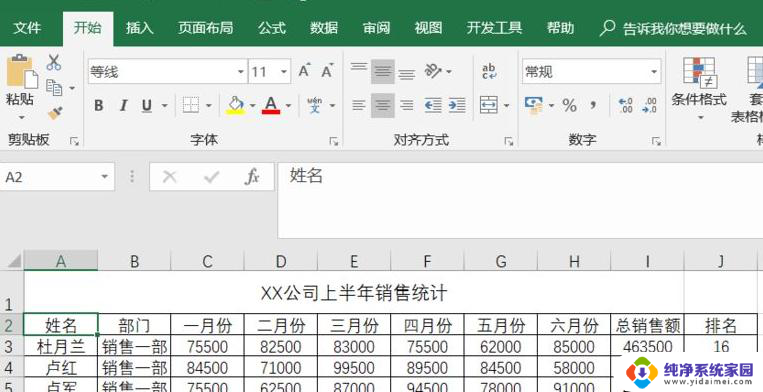
2、打开之后点击开始左侧的文件。
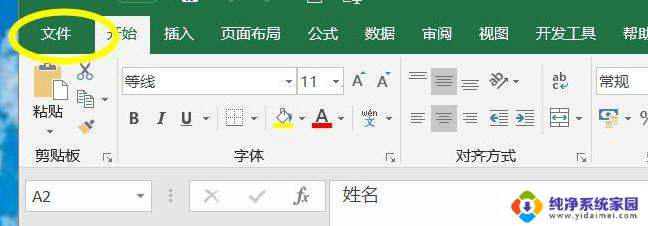
3、然后选择最后一项,选项。
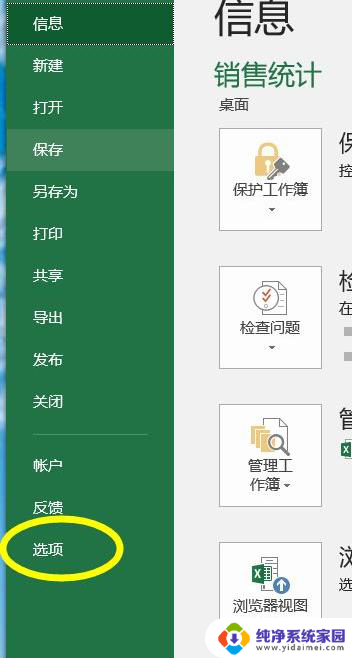
4、进入常规后,点击信任中心。
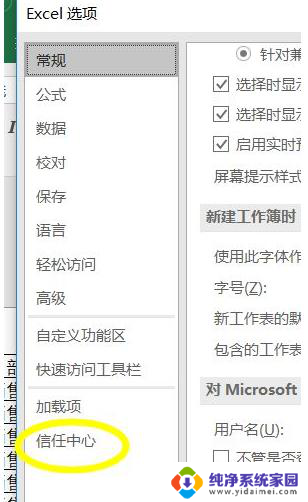
5、接着点击页面右下角的信任中心设置。
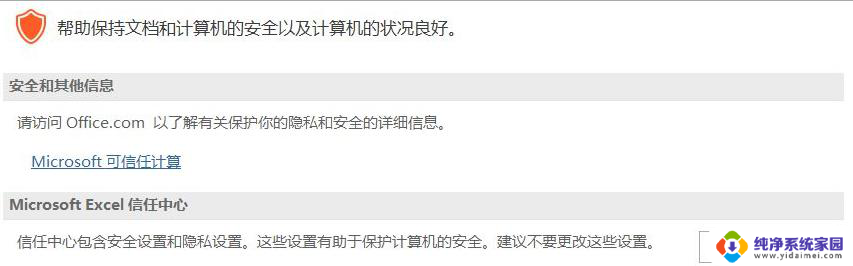
6、进入信任中心后选择宏设置。
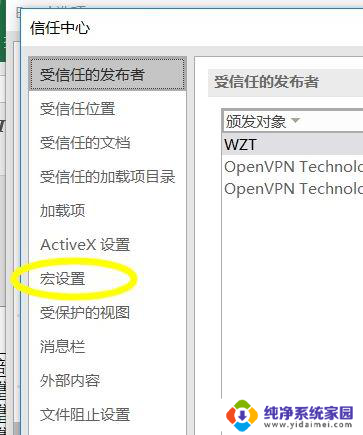
7、最后点击启用所有宏。
以上是启用宏的Excel 2007工作簿的全部内容,如果您需要,您可以按照以上步骤进行操作,希望这对您有所帮助。
win11excel2007启用宏的工作簿 Win11 Excel中宏的启用方法相关教程
- win11开启时弹出开始菜单 Win11系统中运行窗口的使用方法
- 怎么键盘启动win11 win11系统键盘启动的操作方法
- win11操作无法完成,因为已在另一个程序中打开 Win11无法启动exe应用程序的原因及解决办法
- win11设置开机启动软件不启动 Windows11禁用开机启动项方法
- win11启用或关闭windows功能 如何在WIN11系统中启用或关闭Windows功能
- win11启动u盘制作工具 制作Win11启动U盘详细步骤
- win11图标自动补位 Win11自动排列图标的启用方法
- win11如何调用笔记本电脑的摄像头 电脑摄像头开启方法
- windows11启动应用 win11开机自启动软件设置方法
- Win11数字键盘:如何在Windows 11中启用/禁用数字键盘?
- win11如何关闭协议版本6 ( tcp/ipv6 ) IPv6如何关闭
- win11实时防护自动开启 Win11实时保护老是自动开启的处理方式
- win11如何设置网页为默认主页 电脑浏览器主页设置教程
- win11一个屏幕分四个屏幕怎么办 笔记本如何分屏设置
- win11删除本地账户登录密码 Windows11删除账户密码步骤
- win11任务栏上图标大小 win11任务栏图标大小调整方法